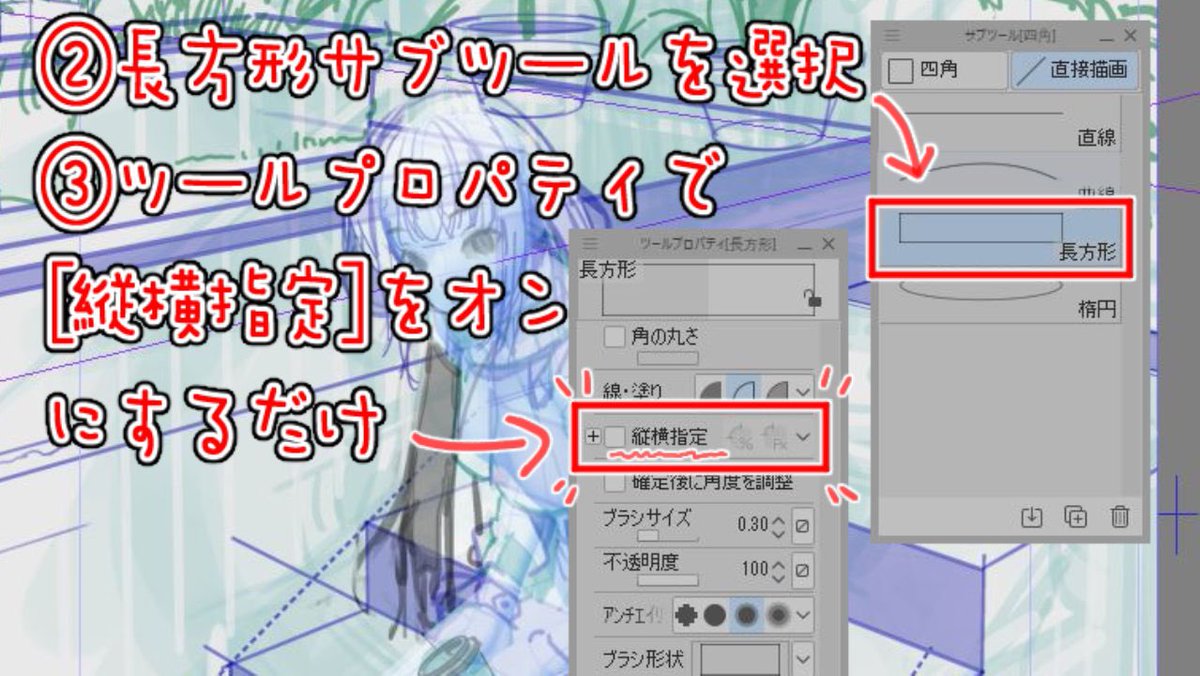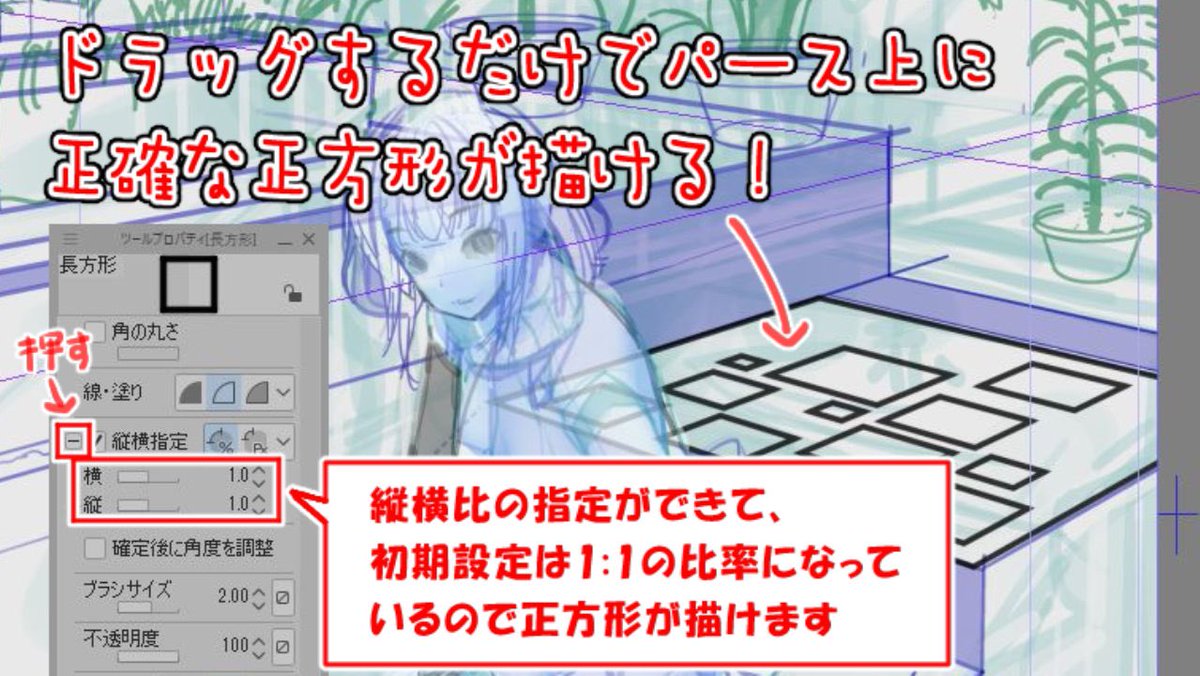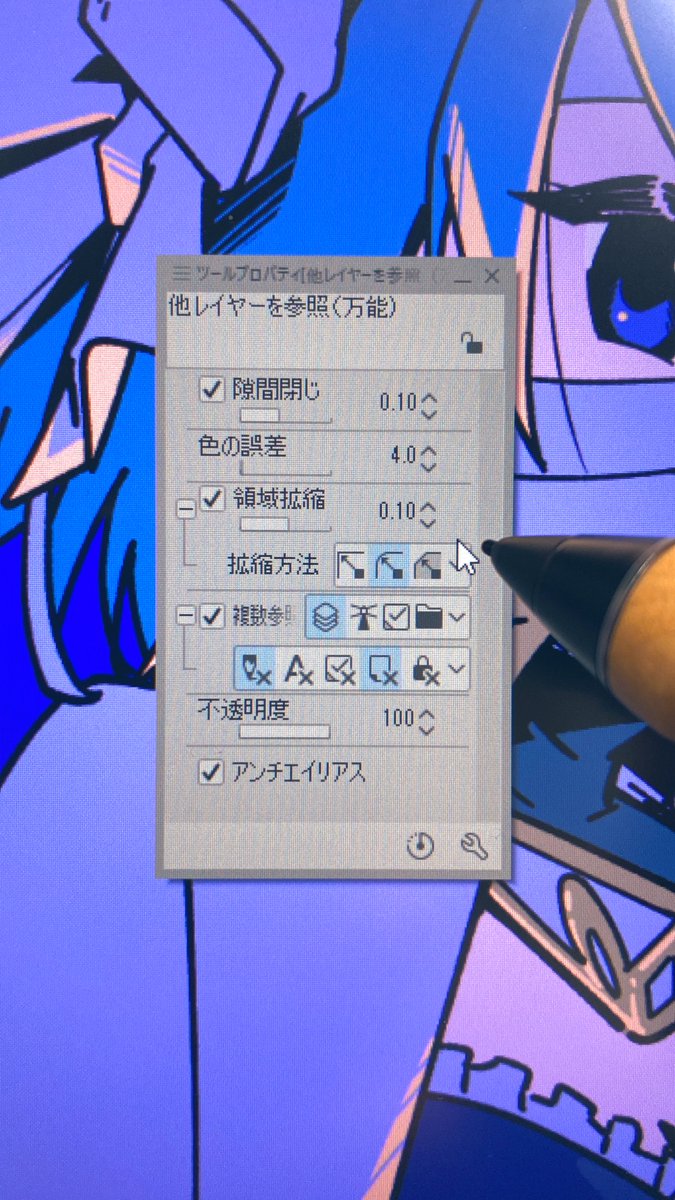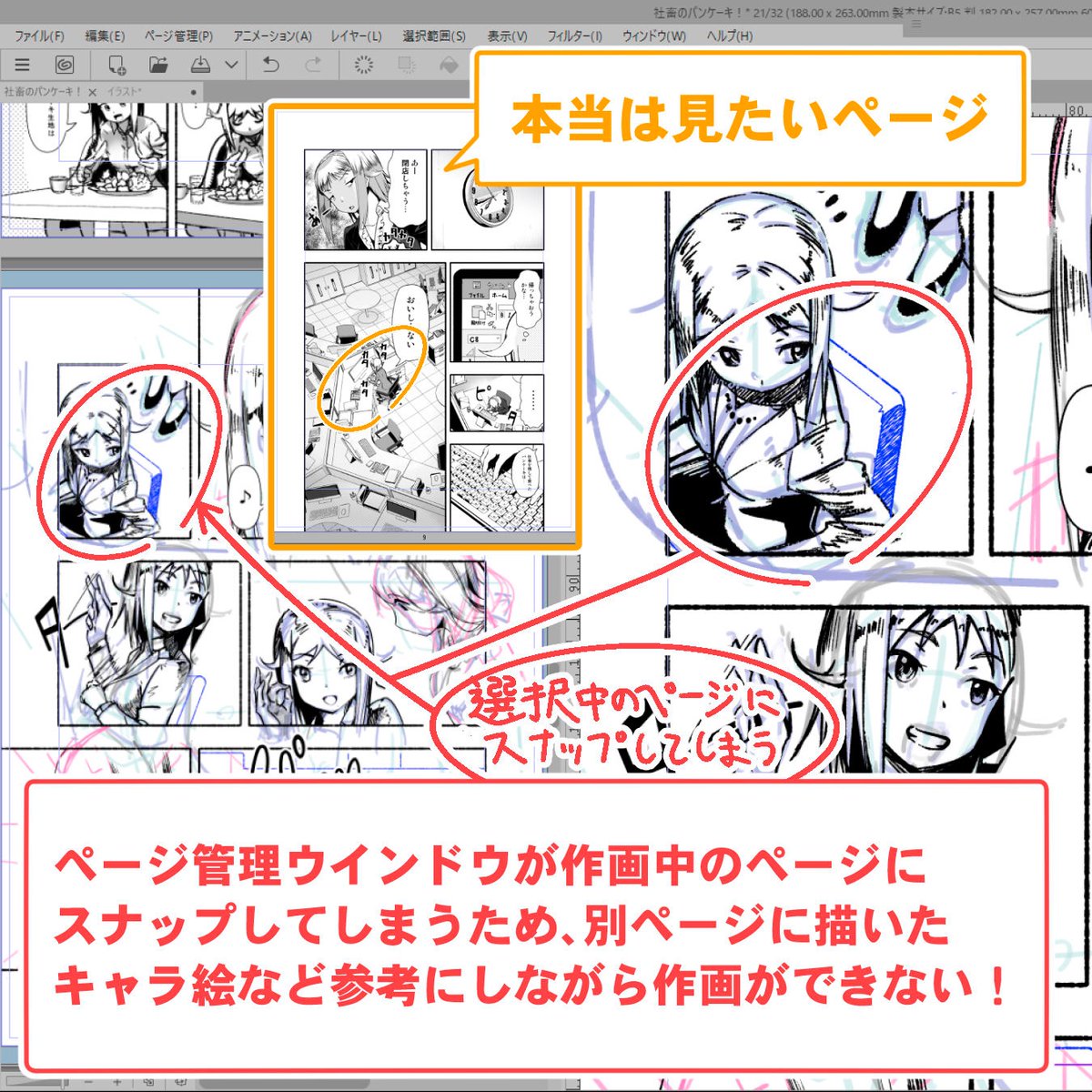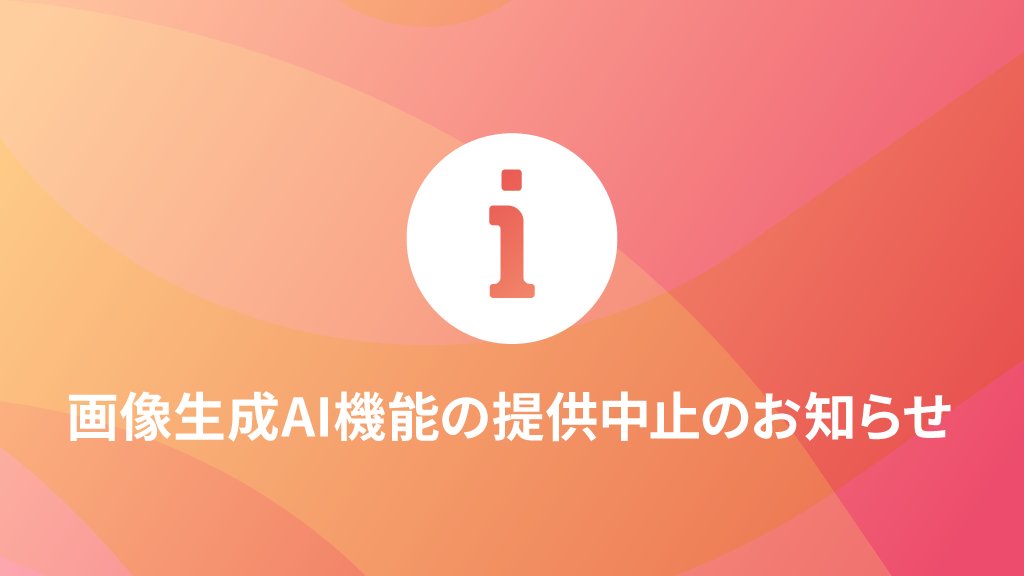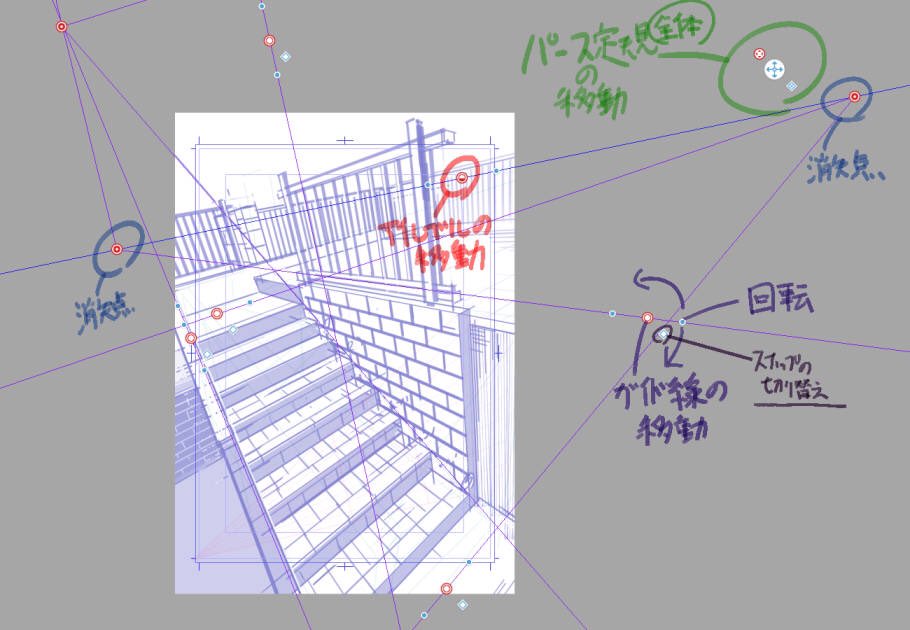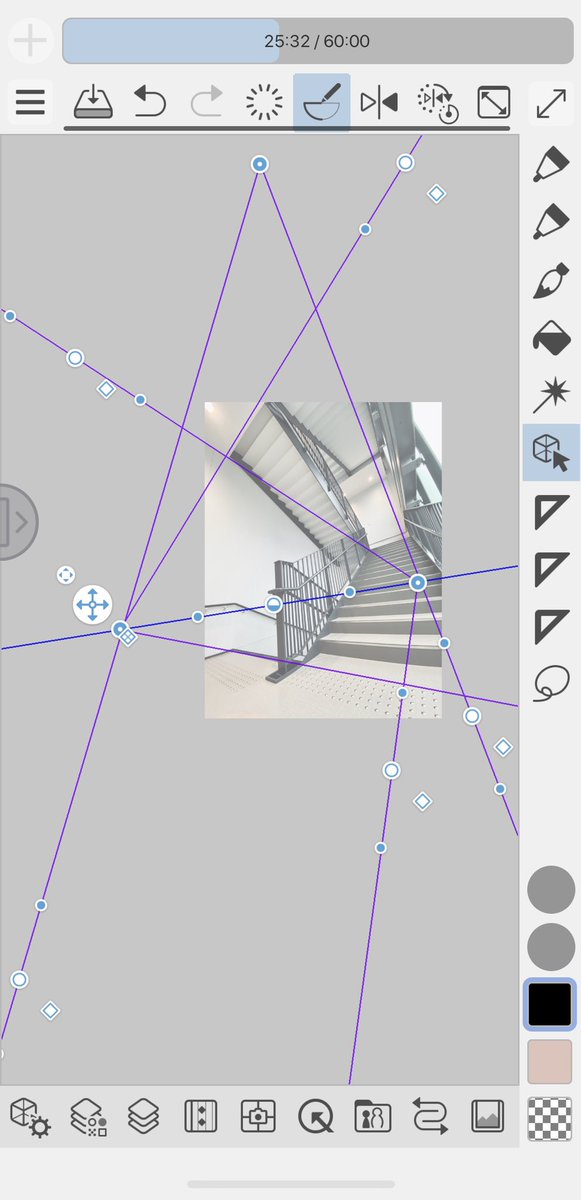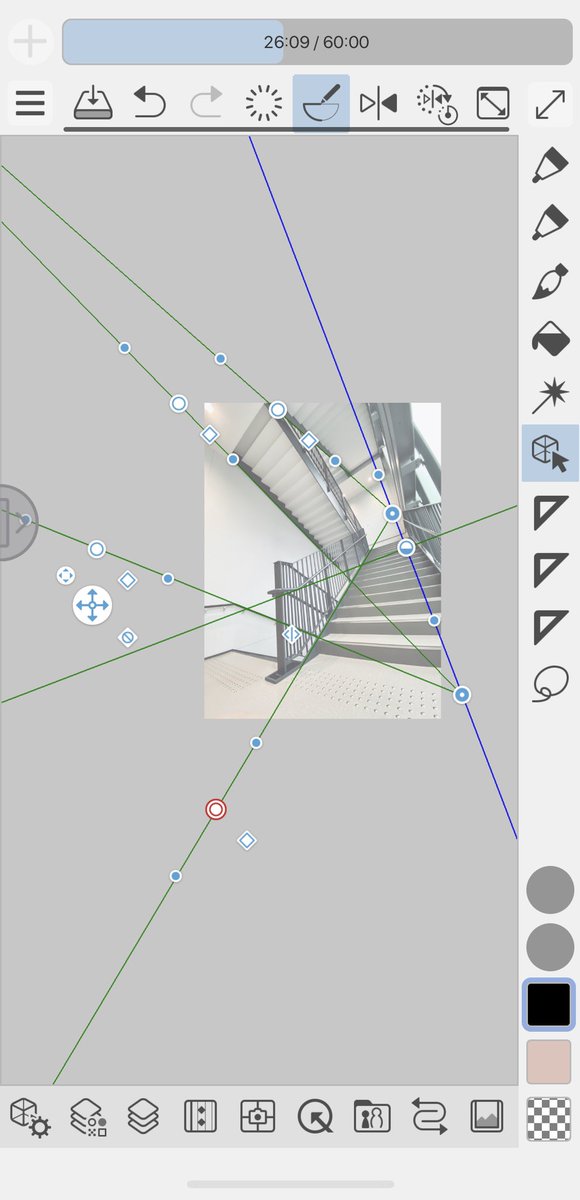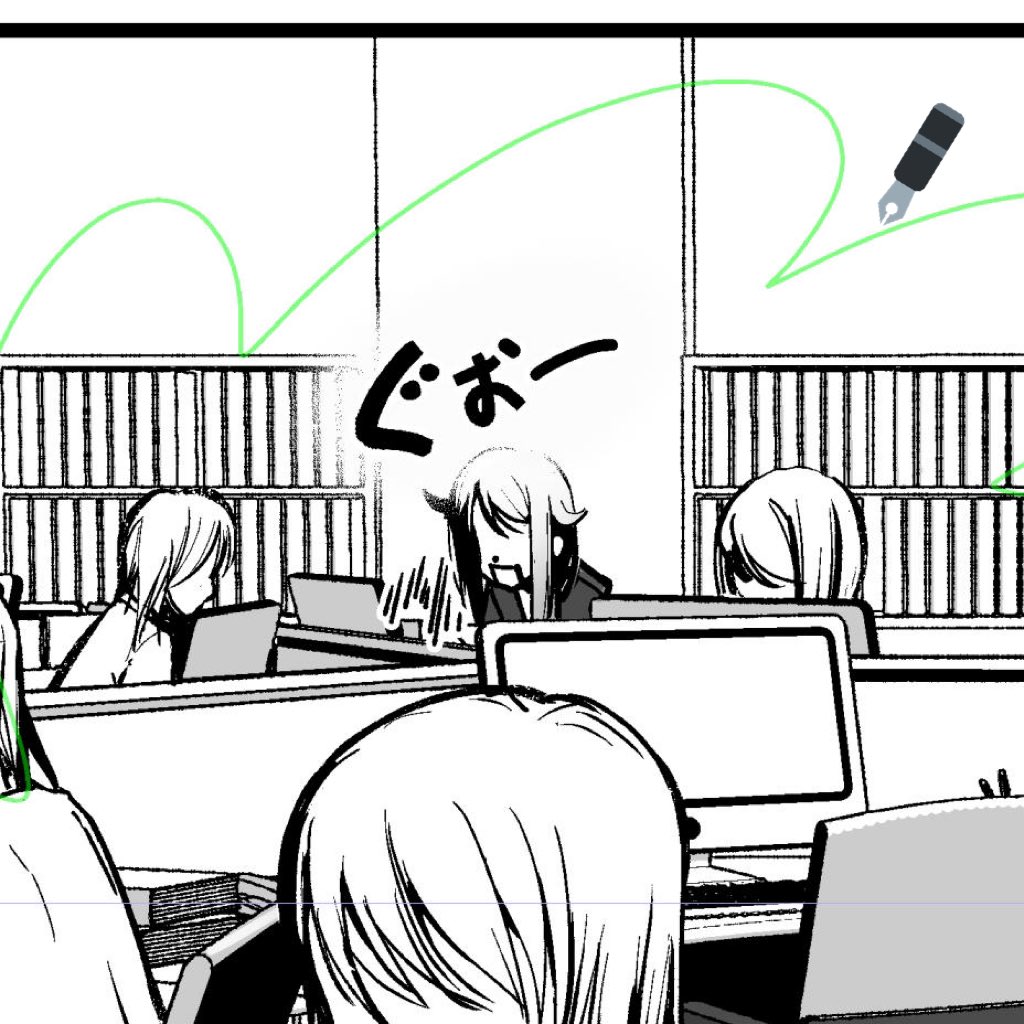Sweets中山@背景美塾
@nakayama_haikei
Followers
19K
Following
34K
Media
3K
Statuses
15K
背景美塾のクリスタ講師。マンガアシからペイントソフト会社→今ココ。元東京工学院講師、ヒューマンアカデミー通信マンガ講座、制作。クリスタ時短テク(共著) CLIP STUDIO PAINTクリエイター検定マンガ編、満点。クリスタ縦動画& マンガアップ。あと宣伝。毎週木曜11時〜スペース。
東京 渋谷区
Joined July 2016
クリスタの「ベクター線単純化」ツール. ベクターの線をきれいにしてくれますが、線をつなぐ&ごみ取りツールとしても使えます. [短い線の消去]をオン.[線つなぎ]をオン. ぜひお試しください. #CLIPSTUDIO
18
16K
42K
クリスタできれいに線を引く方法. 手ブレ補正の数値を上げる.→ペンが重くなるデメリットあり. そこで[すばやく描いたときに弱く補正]をオンにすると重さが改善されます. さらに[後補正]をオン.補正が強めですが[ベジェ曲線]をオンにすると補正が緩やかになります. お試しあれ〜.#CLIPSTUDIO
6
8K
30K
クリスタでペン入れを気楽にする方法. まず筆圧の[最小値]を上げる.線の強弱が緩やかに。線をなぞるのに集中. 速度をオン.速く描くと細く。インク溜まり的なものが自然に. ランダムをオン.ザラっとした質感で線が繋げやすい. グラフをS型へ。ミリペンみたいな描き味に。お試しあれー.#CLIPSTUDIO
4
6K
26K
集中線の描きかた&集中線ツールを使いやすくする方法です. 集中線ツールの[図形]を「楕円」から「多角形」に変更する. 「オブジェクト」ツールで変形しやすくなります. クリスタでお試しあれー.#CLIPSTUDIO
7
5K
15K
クリスタの線画抽出(LT変換)したあと. ・線画レイヤーの表現色をモノクロ→グレー.・フィルターの[ぼかし]から[スムージング].・トーン効果をオン→網の設定で[ノイズ]. これで3Dの線画がザラっとした質感になります。お試しあれ〜.#CLIPSTUDIO
6
3K
13K
背景のハッチングが楽しくなる方法. パース定規がある状態でハッチングを少し描いて、ゆがみツールで伸ばす. 斜線ブラシ系だとパースに合わない…テクスチャ系だと変形が大変。ちょっとだけ時短に。あと楽しい.#CLIPSTUDIO
9
3K
13K
クリスタの等高線塗りの使い方です. [等高線塗り]ツールは[グラデーション]ツールの中にあります. 使うときのコツは等高線を描くときのブラシ設定をアンチエイリアス→オフにすること. 広い平面や曲面で使うと面白いグラデーションが作成できます。ご参考になれば〜.#CLIPSTUDIO
9
3K
12K
クリスタのゆがみツールで柄トーンを変形する方法です. 1️⃣トーン化の解除とラスタライズ.2️⃣レイヤーとマスクのリンクを切る.3️⃣操作した箇所の画像のみを参照をオン. マスクのリンクを切ることでマスクが変形せず、メッシュ変形の代わりに使うことができます. #CLIPSTUDIO
2
3K
11K
クリスタのべた塗りレイヤー.色に迷うときにどうぞ. べた塗りレイヤーを作成(or選択).オブジェクトツールでお好きな色をクリック. いつでもお好みの色に変えられます。お試しあれー!. #CLIPSTUDIO
6
3K
8K
クリスタのタイリング機能について. 使うとかんたんに模様素材が作成できます. [画像素材レイヤー]に変換.[ツールプロパティ]のタイリングをオン. 使いかた次第でマンガの柄トーンも作れます!.よろしければお試しください. #CLIPSTUDIO
3
2K
8K
GWにも使えるクリスタの小技. 背景描くときの等間隔の模様など3Dプリミティブが使えます. ・描きたい等間隔の線数を設定(分割数).・影をオフ. あとはラスタライズして自由変形でパースに合わせます。お試しあれー. #CLIPSTUDIO
5
2K
7K
クリスタでパースに沿って正方形を描く方法. パース定規を作成し「長方形」ツールで[縦横指定]をオン。比率が1:1なら正方形を作成できます. コツは2点パース定規のとき、垂直の補助線(赤い線)を絵やコマの中央に配置する。そうすると正しく変形するようになります. ご参考になればー.#CLIPSTUDIO
10
2K
7K
クリスタの線画で色や太さを一気に変える方法です. ベクターレイヤー&「オブジェクト」ツールを使うと.・カラー.・ブラシサイズ.・線の種類. など変えられます。線を描いてから一気に細くすることもできます。ご参考になればー. #CLIPSTUDIO
6
2K
7K
クリスタのペン設定、入り抜きについて. [入り抜き]設定で[ブラシサイズ]を選択すると描き始めと終わりが細くなります. [長さ指定]は自動で細くなり.[パーセント指定]は速く描くと細く、ゆっくり描くと先が丸くなるといった描き分けができます. ご参考になれば.#CLIPSTUDIO
6
1K
6K
クリスタの3Dデッサン人形を使いやすくする設定. 💪[関節角度制限]をオフ. オフにすると三角コーンマークが消えて操作しやすくなります。あとは輪っかをドラッグするだけ. ぜひお試しあれー.#CLIPSTUDIO
2
2K
6K
クリスタでくどくど(リボン)ブラシの作り方です. ブラシ用に描いたレイヤーを[素材]パレットに登録。設定で[ブラシ先端形状として使用]をオン. あとはブラシの[サブツール詳細]で[ストローク]→[リボン]をオンにするだけ. 選択範囲で文字の隙間を作るのがコツです.お試しあれ〜.#CLIPSTUDIO
4
1K
6K
クリスタでスピード線の描き方の一つです. [流線]サブツール. [特殊定規]の設定を[平行線]にして定規を作成すると、定規の方向に沿った流線が作成されます. お試しあれー.#CLIPSTUDIO
3
1K
6K
クリスタのラスターレイヤーで線の太さ&色を一気に変える方法です. 線の太さは.フィルター→線画修正→線幅修正. 線の色は.変えたい色を選んで[編集]→[線の色を描画色に変更]で変更できます. ただラスターはかなり線が細くなりやすいので少し注意を〜。ご参考になれば. #CLIPSTUDIO
6
1K
5K
クリスタのウニフラについて. 線の太さや長さ、間隔を変えると使いやすくなるかもしれません. また裏ワザっぽい方法で2つのウニフラを作り、片方をスクリーンにするとくっついたウニフラになります. お試しあれ〜.#CLIPSTUDIO
4
1K
5K
ペン入れがちょっと好きになる設定です. 線の強弱を弱めることで線が安定し、速度設定で速く描いて線を細くすることもできます.
【クリスタでペン入れを気楽にする方法】. まず筆圧の[最小値]を上げる.線の強弱が緩やかに。線をなぞるのに集中. 速度をオン.速く描くと細く。インク溜まり的なものが自然に. ランダムをオン.ザラっとした質感で線が繋げやすい. グラフをS型へ。ミリペンみたいな描き味に。お試しあれー.#CLIPSTUDIO
3
1K
5K
クリスタで描いた線の太さを知る方法、補足です. 「オブジェクト」ツールでクリックすると線の太さの他に…. 描いた線のブラシ・筆圧設定などもわかります!. 自分で描いた線や複数名で作業したとき、どんな筆圧設定で描いたのか実はわかります. ややプロ向けの内容ですがご参考になれば.#CLIPSTUDIO
クリスタで描いた線の太さを後から知りたい…!. ベクターレイヤーと「オブジェクト」ツールでわかります. 描いた線をオブジェクトツールでクリックしてみてください. なんとびっくり[ツールプロパティ]パレットにペンの太さが表示されています. #CLIPSTUDIO
1
1K
5K
クリスタで描いた線の太さを後から知りたい…!. ベクターレイヤーと「オブジェクト」ツールでわかります. 描いた線をオブジェクトツールでクリックしてみてください. なんとびっくり[ツールプロパティ]パレットにペンの太さが表示されています. #CLIPSTUDIO
3
1K
5K
クリスタの[フキダシ]ツール.年末に向けた原稿制作にどうぞ. テキストを打って文字サイズを変更し、切り取り→貼り付けでテキストをど真ん中に配置できます. セリフ量を変えたとき、きっちり真ん中に配置したいときにどうぞ〜.#CLIPSTUDIO
4
1K
4K
吹き出しのセリフ通りなのです. ベクター用の[線修正]ツールはフキダシツールにも使えます. 動画のように歪ませたり線幅修正ツールで太さの変更もできます
クリスタでフキダシの描き方. ペンツールで手描きする方法もありますが「角丸フキダシ」ツールで描く方法もあります. しっぽも描けるよ. 図形っぽい線が合わない方は[ベクター線描き直し]でゆがませる方法も!.#CLIPSTUDIO
2
967
4K
クリスタの[手ブレ補正]は数値を大きくするほど重くなるので、ゼロが一番軽く早く描けます. ほんのわずかな違いかと思いますが…徹夜していて思いついた方法です。誰かのご参考になれば.
クリスタできれいに線を引く方法. 手ブレ補正の数値を上げる.→ペンが重くなるデメリットあり. そこで[すばやく描いたときに弱く補正]をオンにすると重さが改善されます. さらに[後補正]をオン.補正が強めですが[ベジェ曲線]をオンにすると補正が緩やかになります. お試しあれ〜.#CLIPSTUDIO
5
1K
4K
クリスタで作画中に、別ページの作画を参考に描こうとしたら選択中のページに戻ってしまう現象。. ずっっっと地味に困っていたのですが、解決方法ありました!!!.[自動スクロール]をオフ!!. 自分と同じように困っている人がいたら、その人まで届いてくれるといいなぁ.#CLIPSTUDIO
5
2K
4K
クリスタでフキダシの描き方です. ペンツールで手描きする方法もありますが「角丸フキダシ」ツールで描く方法もあります. しっぽも描けるよ. 図形っぽい線が合わない方は[ベクター線描き直し]でゆがませる方法も!. ご参考になれば.#CLIPSTUDIO
2
951
3K
クリスタで描き文字を描く方法です. ・直線ツールの入り抜き[ブラシサイズ]をオン. ・[フェード]を指定すると少しずつ細くなる線ツールになります. あとは[境界効果]で白フチ&丸いブラシタッチを消して完成です.白フチ機能は色も変えられるのでカラーイラストにも使えます. #CLIPSTUDIO
1
730
3K
クリスタのかんたんな乙女貼りの方法です. トーンを貼る時の線数はちょっと注意。細かい方がきれいだけど普段使っているトーンの線数と合わないとモアレるかも…. ご参考になれば.#CLIPSTUDIO
4
1K
3K
クリスタでスピード線の描き方からカスタマイズまで. [定規]ツールの[特殊定規]から平行線を選択し、ドラッグしてガイドを作成します. あとはお好きなペンで描くだけ. [入り抜き]で[ブラシサイズ]をオンにすると自動で先が細くなります. お試しあれー.#CLIPSTUDIO
7
697
3K
クリスタVer2.0 でセリフがドラッグで複数選択&変更ができるようになって便利!. 設定を少し変えればフォントや大きさをまとめて変更できます.ご参考になれば. #CLIPSTUDIO
2
1K
3K
CLIP STUDIO PAINT Ver2.0の自動陰影について. ・線画は[参照レイヤー]に設定する.・影をつけたいレイヤーまたはレイヤーフォルダーを選択する. [編集]→[自動陰影]を選択します. 光の向きや明暗の量、色までコントロール可能です。ご参考になれば!. #CLIPSTUDIO
3
1K
3K
クリスタの定規ペン。.クリスタで唯一、キャンバス外に線が描けるツールだったりします. 用途が限定的ですが…見えている部分だけ描くとデッサンが崩れそうなときとか便利かもしれません.#CLIPSTUDIO
1
1K
3K
クリスタの3Dカメラを固定する方法. 3D素材を移動してるとき急に全体が��いてビックリすることがあったのですが. ツールプロパティの[カメラの切り替え].サブツール詳細のカメラ項目. 固定マークあります。3Dで背景を描いたりレイアウトを決めたりする方、お試しあれ.#CLIPSTUDIO
0
813
3K
クリスタで素敵なトーンがあるけど上手く貼れない. 選択範囲を作って、素材パレットからトーンをダブルタップ。[拡大縮小]と[タイリング]を[折り返し]にすると貼れるようになります. でも線画が隠れちゃう…そんなときはレイヤーの合成モードを[乗算]で見えるようになります.#CLIPSTUDIO
0
483
3K
クリスタVer3.1の落ち影を使いたい.けど影が落ちない…そんなとき. [サブツール詳細]パレットの光源から.・このモデルの影を落とす.・影→床面とモデルに投影する. これで落ちます。全体的に暗いときは環境光強度で明るさの調整もOKです.#CLIPSTUDIO
0
625
3K
クリスタで柄トーンをメッシュ変形する方法です. ポイントはゆがみツールのときと同じ.・トーン化の解除&ラスタライズ.・レイヤーとマスクのリンクを切る. これであとは大きめに選択範囲で囲って(👈ポイント)編集→変形→メッシュ変形ができます. #CLIPSTUDIO
2
553
2K
クリスタの下地混色は[色混ぜ][にじみ][色重ね]どれを選ぶのかによって色塗りがけっこう変わります. 混色したい!彩度を抑えたい→色混ぜ.とにかくぼかしたい→にじみ.混色!でも彩度は維持したい→色重ね. あなたのお好みはどれですか!?.#CLIPSTUDIO
1
727
2K
クリスタの集中線、お気に入りの描き方の一つです. [選択範囲]ツールで囲って、[密な集中線]サブツール. オブジェクトツールで編集できるし、動画のように設定を変えると動作もちょっと軽いです.
集中線の描きかた&集中線ツールを使いやすくする方法です. 集中線ツールの[図形]を「楕円」から「多角形」に変更する. 「オブジェクト」ツールで変形しやすくなります. クリスタでお試しあれー.#CLIPSTUDIO
2
572
2K
クリスタでキャンバスの外に線を引く方法です. 原稿の端まで絵を描きたい!そんな時. [定規]ツールの[定規ペン]を選択します. あとはいつも通り線を描くだけ。ペンツールと違い描画中は線がでませんが…原稿の外側に描ける数少ないツールです. #CLIPSTUDIO
2
565
2K
クリスタの「長方形」ツールについて. [補正]の[角をとがらせる]をオフにすると角が丸い線が描けます. カラス口で描いたようなシャープな角から、ミリペンで描いたような丸みのある角へ. パース定規で変形させるときなど、お好みでお試しあれ〜.#CLIPSTUDIO
2
490
2K
3Dデッサン人形と頭部モデルの組み合わせ方法です. 1️⃣頭部モデルを3Dデッサン人形と同じレイヤーに入れる.2️⃣[オブジェクトリスト]で親子関係にする.3️⃣アタッチ先を[頭]へ.4️⃣頭の大きさ等を調整する. ヘルメットを被っているイメージ。首が連動しなかったりちょっと中級者向けです.#CLIPSTUDIO
3
628
2K
クリスタのゆがみツール、トーンで使うと面白いです. 🅿️ポイントはトーンを[ラスタライズ]すること. ラスタライズすると歪んだ感情、困惑の表情、かんたんに…表現できます. ぜひお試しあれ.#CLIPSTUDIO
1
464
2K
クリスタの3Dデッサン人形を左右対称ポーズにする方法です. [サブツール詳細]の[配置]→[部分回転]が各関節の角度になります. 対称にしたい部位へ、数値のコピペを繰り返すと左右対称にできます. 最重要なのが[間接角度制限]をオンのままにすること. ご参考になれば.#CLIPSTUDIO
1
436
2K
クリスタでコマ枠のくっつけ方です. くっつけたい2つのコマ枠を選択(Shiftキーを押しながら). あとは[レイヤー]メニューの[定規・コマ枠]からコマ枠の結合を選択すればOKです. ちょっとした機能ですがお役に立てれば.#CLIPSTUDIO
2
625
2K
クリスタのトーン領域表示です. トーン化したレイヤーは[表示]メニューの[トーン領域表示]から色表示ができます. [レイヤープロパティ]の[領域表示色]からレイヤーごとに色の変更もOK. 視認性がめっちゃよくなるので、お試しあれ〜.#CLIPSTUDIO
4
615
2K
クリスタの「ベクター線つまみ」ツール. [端の固定]→[一方の端を固定].[つまみ加減]を倍くらいに増やす. そうすると線を伸ばして修正できるようになり、キャラの表情修正や背景にも使えるようになります. しかも筆圧も有効です。線を少しだけ曲げたり長く曲げることもできます. #CLIPSTUDIO
1
468
2K
3Dデッサン人形、男女の切り替えができるようになってる!!!. 前は….1️⃣ポーズを素材として登録.2️⃣カメラの向きを登録.3️⃣体型を素材として登録. と3ステ��プ以上必要だったのに…. クリスタVer2.0が神がすぎる…!.#CLIPSTUDIO
2
631
2K
昨年のクリスタVer2からテキストの複数選択&フォントやフォントサイズの一括変更が可能になっています. [ツールプロパティ]パレットで.・[設定対象]を選択中.・[ドラッグ]項目をテキスト選択.↑の設定にしておくのがポイントです. 年末の新刊、テキスト入力でご参考になれば.
0
766
2K
クリスタでセコトーン&重ね貼りグラデ再現です. 簡易トーン設定で角度を変更するとアナログ時代のあのセコいトーン?の貼り方を再現できます。実用度…?. さらにトーンを複製しラスタライズ。マスクのリンクをオフにし大きめに選択範囲を作成。回転すれば重ね貼りグラデも再現できます.#CLIPSTUDIO
0
430
2K
高解像度版です。クリスタVer3でポーズマニアックスさんの膨大なポーズを使えるようになりました. 1️⃣ファイル→読み込み→ポーマニさんを開く.または.2️⃣サブツール詳細→ポーズ基本→ポーマニさんを開く(動画参照). 連携はどちらでもできます。助かる
【クリスタVer3.0からの新機能🤸】. クリスタのデッサン人形に、ポーズマニアックスさんで公開されているポーズを読み込めるようになりました(標準機能!). 使えるポーズ素材が大幅に増えて、作画の下絵に使ったり人物デッサンの練習に使ったり。. 使い方無限大です #CLIPSTUDIO
0
726
2K